要实现的效果
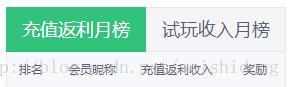
以下是代码
<ul class="nav nav-tabs" role="tablist" id="myTab">
<li role="presentation" class="active"><a href="#home" aria-controls="home" role="tab" data-toggle="t要实现的效果
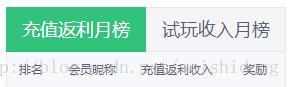
以下是代码
<ul class="nav nav-tabs" role="tablist" id="myTab">
<li role="presentation" class="active"><a href="#home" aria-controls="home" role="tab" data-toggle="t










 被折叠的 条评论
为什么被折叠?
被折叠的 条评论
为什么被折叠?


